- QuickTime ინსტალაციის შეცდომები ბოლო რამდენიმე წლის განმავლობაში გახდა ცნობილი. მზად ხართ მათი მოსაგვარებლად სამუდამოდ?
- უარესის გამოსახულების დაწყებამდე დააინსტალირეთ ძველი ვერსია ან გაუშვით ინსტალერი თავსებადობის რეჟიმში.
- მას შემდეგ, რაც აქ ხართ, შეიძლება ასევე დაგაინტერესოთ საუკეთესო პროგრამული ინსტრუმენტები ფოტოების ვიდეოებად გადასაქცევად.
- მსგავსი საკითხები რეგულარულად ჩნდება. მათი მოგვარება ჩვენი სპეციალობაა, ასე რომ, ნუ დააყოვნებთ ეწვიეთ მას პროგრამული უზრუნველყოფის პრობლემების მოგვარების ცენტრი.

ეს პროგრამა გამოასწორებს კომპიუტერის ჩვეულებრივ შეცდომებს, დაგიცავთ ფაილების დაკარგვისგან, მავნე პროგრამებისგან, აპარატურის უკმარისობისგან და მაქსიმალურად შესრულდება თქვენი კომპიუტერის ოპტიმიზაცია. შეასწორეთ კომპიუტერის პრობლემები და ამოიღეთ ვირუსები ახლა 3 მარტივ ეტაპზე:
- ჩამოტვირთეთ Restoro PC Repair Tool რომელსაც გააჩნია დაპატენტებული ტექნოლოგიები (პატენტი ხელმისაწვდომია) აქ).
- დააჭირეთ დაიწყეთ სკანირება Windows– ის პრობლემების მოსაძებნად, რომლებიც შეიძლება კომპიუტერის პრობლემებს იწვევს.
- დააჭირეთ შეკეთება ყველა თქვენი კომპიუტერის უსაფრთხოებასა და მუშაობაზე გავლენის მოსაგვარებლად
- Restoro გადმოწერილია 0 მკითხველი ამ თვეში.
უამრავი ზედმეტი პროგრამაა, რომლებმაც წლების განმავლობაში თავიანთი დასასრული იპოვნეს პროგრამული ჯართის ეზოში. ერთ-ერთი ასეთია QuickTime.
ეს არის Apple- ის მულტიმედიური ჩარჩო და პლეერი ერთ დროს მწირი და ამჟამად გავრცელებული ვიდეო ფორმატებისთვის.
თუ არ იყენებთ ძველი Adobe პროგრამებს, არსებობს შანსი, რომ ეს საერთოდ არ დაგჭირდეთ, მით უმეტეს, რომ ის შეჩერებულია და არ უჭერს მხარს ვინდოუსი 10.
მეორეს მხრივ, ის ფაქტი, რომ ჯერ კიდევ არიან დაინტერესებული მომხმარებლები და Windows 10-ზე ინსტალაცია მთავრდება შეცდომა, ჩვენ გადავწყვიტეთ იპოვოთ ალტერნატიული გზები QuickTime- ის მოპოვებისა და გამოყენების შესახებ თქვენს Windows 10 კომპიუტერზე.
თუ ნამდვილად გსურთ მისი გამოყენება, გირჩევთ, მიჰყევით ქვემოთ მოცემულ ნაბიჯებს.
როგორ შემიძლია დავაყენო Apple- ის QuickTime Windows 10-ში?
- გაუშვით ინსტალერი თავსებადობის რეჟიმში
- გამოიყენეთ საიმედო QuickTime ალტერნატივა
- გამოიყენეთ ადრინდელი ინსტალერი QuickTime (მესამე მხარის წყარო) ინსტალაციისთვის.
- სცადეთ დააყენოთ ძველი ვერსია
1. გაუშვით ინსტალერი თავსებადობის რეჟიმში
- ჩამოტვირთეთ QuickTime ინსტალერი და შეინახეთ იგი.
- გადმოდით ჩამოტვირთვის ადგილას.
- მარჯვენა ღილაკით დააჭირეთ ღილაკს QuickTime ინსტალერი და ღია Თვისებები.
- აირჩიეთ თავსებადობა ჩანართი
- Შეამოწმე გაუშვით ეს პროგრამა თავსებადობის რეჟიმში ყუთი
- აირჩიეთ Windows Vista ჩამოსაშლელი მენიუდან.
- Შეამოწმე გაუშვით ეს პროგრამა ადმინისტრატორად ყუთი
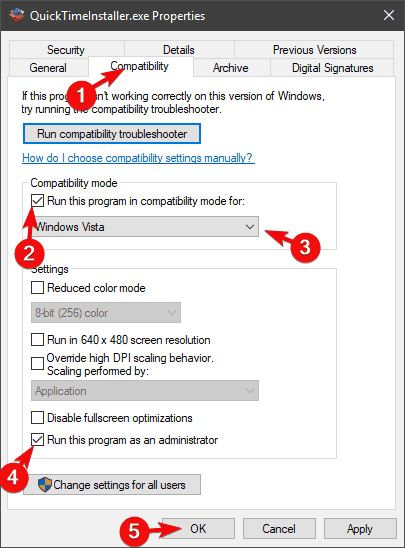
- დაადასტურეთ ცვლილებები და დახურეთ Თვისებები.
- გაუშვით QuickTime ინსტალერი.
როგორც უკვე ვთქვით, QuickTime Windows– ის მხარდაჭერა შეწყდა და ამ აპლიკაციასთან დაკავშირება არ გირჩევთ.
ამასთან, თუკი თქვენ მარადიულად ხართ ვალდებული ამ საუცხოო მოთამაშის მიმართ, ჩვენ დაგეხმარებით მის უსაფრთხოდ გამოყენებაში.
არსებობს QuickTime– ის უახლესი Windows- ის გამეორებასთან შეუთავსებლობის მიდგომის სხვადასხვა გზა.
პირველი არის ის, რომ სცადოთ და აწარმოოთ ინსტალერი Windows Vista– ს თავსებადობის რეჟიმში და გადაადგილდეთ იქიდან.
თუ არ ხართ დარწმუნებული, თუ როგორ უნდა აწარმოოთ QuickTime ინსტალერი თავსებადობის რეჟიმში, დარწმუნდით, რომ გაითვალისწინეთ ზემოთ მოცემული ინსტრუქციები.
2. გამოიყენეთ საიმედო QuickTime ალტერნატივა
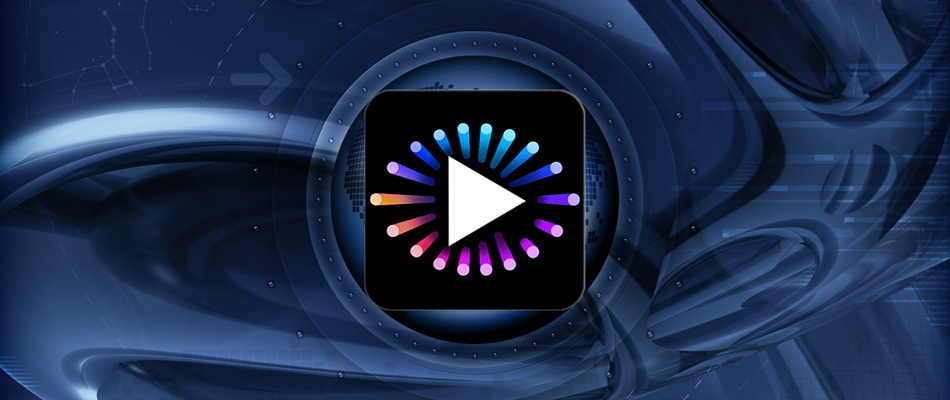
თუ QuickTime გჭირდებათ, მაგრამ ვერ შეძლებთ მუშაობას, შემდეგი, რაც უნდა გააკეთოთ, არის ალტერნატივისკენ მიმართვა.
გრძელი ამბავია, Cyberlink PowerDVD– ს შეეძლება კარგად შეცვალოს იგი. ეს არის პატარა და კარგად შემუშავებული და, ანდაზურად, არ არსებობს ვიდეო ფორმატის ამჟამინდელი ფორმა, რომლის დაკვრა შეუძლებელია Cyberlink PowerDVD– ით.
გაუშვით სისტემის სკანირება პოტენციური შეცდომების აღმოსაჩენად

ჩამოტვირთეთ Restoro
PC სარემონტო ინსტრუმენტი

დააჭირეთ დაიწყეთ სკანირება რომ იპოვოთ ვინდოუსის პრობლემები.

დააჭირეთ შეკეთება ყველა დაპატენტებულ ტექნოლოგიებთან დაკავშირებული პრობლემების გადასაჭრელად.
გაუშვით კომპიუტერის სკანირება Restoro Repair Tool– ით, რომ იპოვოთ უსაფრთხოების პრობლემები და შენელებული შეცდომები. სკანირების დასრულების შემდეგ, შეკეთების პროცესი შეცვლის დაზიანებულ ფაილებს ახალი Windows ფაილითა და კომპონენტებით.
გარდა იმისა, რომ ამ დღეებში ხელმისაწვდომია უმაღლესი ხარისხის მედიის დაკვრა, ეს ინსტრუმენტი აპირებს გადაიქცეს თქვენს პირად მედია კოლექციად, რომელიც აგროვებს ყველა თქვენს ფოტოს, მუსიკადა ვიდეო ფაილები.
ისინი ყველა ორგანიზებული და ფაქტიურად ერთი დაწკაპუნებით არის დაშორებული, რომ ნებისმიერ დროს ისიამოვნოთ!

Cyberlink PowerDVD
თუ გსურთ დაივიწყოთ QuickTime– ის ინსტალაციის შეცდომა, Cyberlink PowerDVD შესანიშნავი ალტერნატივაა.
ეწვიეთ ვებგვერდს
3. გამოიყენეთ ადრინდელი ინსტალერი QuickTime (მესამე მხარის წყარო) ინსტალაციისთვის.

- ჩამოტვირთეთ Windows 10 ინსტალერი QuickTime– ისთვის.
- ამოიღეთ QuickTime- ის ყველა წინა ვერსია. ჩვენ გთავაზობთ მესამე მხარის დეინსტალატორის გამოყენებას და ჩვენი არჩევის ინსტრუმენტები სხვა არაა, თუ არა IObit Uninstaller. სცადეთ სცადეთ და მოძებნეთ საკუთარი თავი.
- გაუშვით ინსტალერი და დაელოდეთ პროცესის დასრულებამდე.
- გადატვირთეთ კომპიუტერი და შეეცადეთ აწარმოოთ QuickTime.
როგორც ჩანს, არსებობს ისეთი ცვლილება, რომელიც გადალახავს საკითხს და აიძულებს ინსტალატორს იმუშაოს. ამ მიდგომის გამოსაყენებლად დაგჭირდებათ მესამე მხარის დეინსტალატორი, როგორც ეს ზემოთ არის მოცემული.
მეორეს მხრივ, მისი ჩამოტვირთვა მარტივია და შექმნილია ზუსტად ნებისმიერი არასასურველი პროგრამის მოსაშორებლად. წინა QuickTime ვერსიები არ არის გამონაკლისი წესიდან.
გარდა ამისა, IObit Uninstaller ასევე ასუფთავებს ნარჩენებს. თქვენ უბრალოდ უნდა დაიცვას ზემოთ მითითებული ინსტრუქციები QuickTime თქვენს Windows 10 კომპიუტერზე ინსტალაციისთვის.

IObit Uninstaller
IObit Uninstaller საშუალებას გაძლევთ ამოიღოთ QuickTime- ის წინა ვერსიები მხოლოდ ერთი დაწკაპუნებით. მზად ხართ გასინჯოთ?
გადმოწერე აქ
4. სცადეთ დააყენოთ ძველი ვერსია

- ნავიგაცია Apple– ის მხარდაჭერის ვებ – გვერდი და აირჩიეთ QuickTime- ის ძველი ვერსია.
- ჩამოტვირთეთ QuickTime ინსტალერი და გაუშვით Vista– ს თავსებადობის რეჟიმში და ადმინისტრაციული ნებართვით.
- დაველოდოთ ინსტალაციის დასრულებას და შეამოწმეთ, თუ მოგვარდა საკითხი.
მიუხედავად იმისა, რომ ეს საკმაოდ იშვიათია, ზოგიერთი უახლესი ვერსია შეიძლება იყოს Windows 10-ის პრობლემების მქონე.
ამასთან, თავისებური მიზეზების გამო, მომხმარებლებმა შეძლეს QuickTime– ის უფრო ძველი ინტერაქციის დაყენება და შემდეგ განახლება. ამისათვის, რა თქმა უნდა, საჭიროა გარკვეული ძალისხმევა და არასანდო წყაროების ჩარევა.
უცნაურია ერთხელ აღიარებული აპლიკაციის ოფიციალური საიტებიდან მთლიანად გაქრობა. მიუხედავად იმისა, რომ ჯერ კიდევ არსებობს ფორმატები, რომლებიც დაკავშირებულია Apple- ის მემკვიდრეობით დამკვრელთან.
ასევე, QuickTime– ზე ერთხელ დამოკიდებული აპლიკაციების გაუმჯობესების გამო, თქვენ აღარ დაგჭირდებათ ბრაუზერში ვიდეოების დასაკრავად ან Adobe– ის კოსტიუმების გამოყენებისთვის.
დაბოლოს, ზოგჯერ უბრალოდ უნდა გავუშვათ, რადგან, ალბათ, არსებობს კარგი მიზეზები, რის გამოც QuickTime Windows– ისთვის უპირველეს ყოვლისა უგულებელყოფილია და შემდეგ შეწყდება.
იმ შემთხვევაში, თუ თქვენ გაქვთ უკეთესი ან უფრო საიმედო გზა QuickTime- ის ინსტალაციისთვის Windows 10-ში, დარწმუნდით, რომ გააზიარებთ ჩვენთან და ჩვენს მკითხველთან ქვემოთ მოცემულ კომენტარში.
 კიდევ გაქვთ პრობლემები?შეასწორეთ ისინი ამ ინსტრუმენტის საშუალებით:
კიდევ გაქვთ პრობლემები?შეასწორეთ ისინი ამ ინსტრუმენტის საშუალებით:
- ჩამოტვირთეთ ეს PC სარემონტო ინსტრუმენტი TrustPilot.com– ზე შესანიშნავია (ჩამოტვირთვა იწყება ამ გვერდზე).
- დააჭირეთ დაიწყეთ სკანირება Windows– ის პრობლემების მოსაძებნად, რომლებიც შეიძლება კომპიუტერის პრობლემებს იწვევს.
- დააჭირეთ შეკეთება ყველა დაპატენტებულ ტექნოლოგიებთან დაკავშირებული პრობლემების გადასაჭრელად (ექსკლუზიური ფასდაკლება ჩვენი მკითხველისთვის).
Restoro გადმოწერილია 0 მკითხველი ამ თვეში.


